RV320およびRV325 VPNルータシリーズのグループ管理
目的
グループ管理は、作業、アクティビティ、およびリソースへのアクセス権限に基づいてユーザを分割するために使用されます。通常、ユーザを複数のグループに分割して、権限に基づいてリソースにアクセスできるようにします。グループ管理は、作業を容易にし、必要なリソースを各ユーザに設定する必要がないため、時間を節約するために必要です。
この記事では、RV32x VPNルータシリーズでグループを管理する方法について説明します。
該当するデバイス
・ RV320デュアルWAN VPNルータ
・ RV325ギガビットデュアルWAN VPNルータ
[Software Version]
・ v1.1.0.09
グループ管理
ステップ1:Web構成ユーティリティにログインし、[SSL VPN] > [Group Management]を選択します。「グループ管理」ページが開きます。
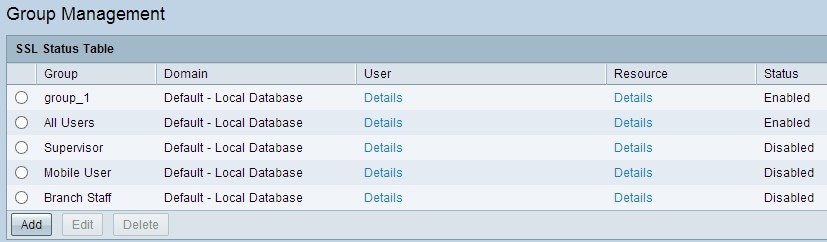
新しいユーザグループの追加

ステップ1:新しいグループを追加するには、SSLステータステーブルの[Add]をクリックします。[グループ管理]ウィンドウが表示されます。


ステップ2:[Group Name]フィールドにグループの新しい名前を入力します。
ステップ3:[Domain]ドロップダウンリストから、グループが属する適切なドメインを選択します。データベースを追加または編集する場合は、「追加/編集」をクリックします。このドメインは、グループに一致するユーザを判別するために使用されます。
注:ローカルデータベースを追加または編集する方法の詳細については、『RV320ルータのユーザおよびドメイン管理の設定』を参照してください。
ステップ4:[Enable] チェックボックスをオンにして、新しいグループを有効にします。
ステップ5:[Session Idle Time]フィールドに、接続がアイドル状態になった後に既存のセッションが終了するまでの時間(分)を入力します。
ステップ6:[Save]をクリックして設定を保存します。
新しいユーザグループへのリソースの追加
グループのサービスの追加

ステップ1:適切なチェックボックスをオンにして、グループのサービスを許可します。
・ Web:ハイパーテキスト端末プロトコル(HTTP)を使用してトラフィックを安全に転送するアプリケーション層プロトコルです。
・セキュアWeb:Hypertext Terminal Protocol Secure(HTTPS)を使用してトラフィックを安全に転送するアプリケーション層プロトコルです。
・ Telnet:Transmission Control Protocol(TCP)を使用してトラフィックを安全に転送するネットワーク層プロトコルです。
・ SSH:トラフィックを認証するために公開キー暗号化を提供するネットワーク層プロトコルです。
・ FTP:クライアント/サーバアーキテクチャを使用してファイルを安全に転送するファイル転送プロトコルです。
ステップ2:(オプション)ブックマークに登録したサービスを有効にするには、[カスタマイズしたサービスのブックマークを有効にする]チェックボックスをオンにします。ユーザがサービスを記憶する必要がないため、グループのユーザに柔軟性を提供します。
注:サービスのブックマークの設定方法については、「サービスのブックマークの設定」セクションを参照してください。
ステップ3:[Save]をクリックして設定を保存します。
サービスのブックマークの設定
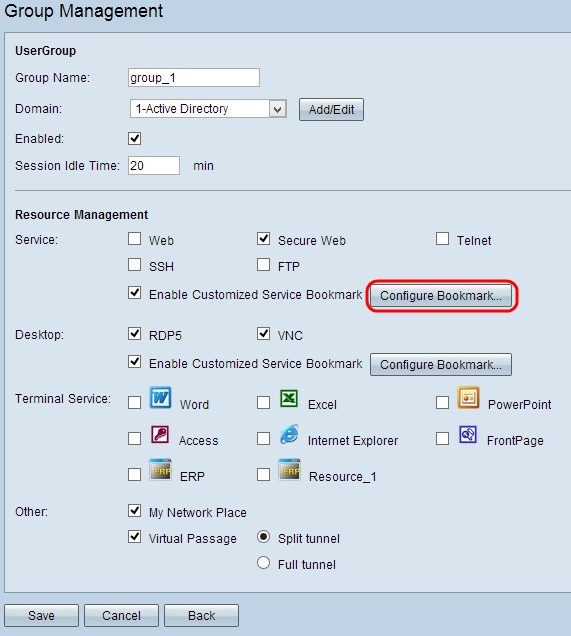
ステップ1:グループに許可するサービスと、特定のサービスのIPアドレスまたはドメイン名をブックマークに登録するには、[ブックマークの設定]をクリックします。[Service Table]ウィンドウが表示されます。

ステップ2:[Add] をクリックして、ドメイン名またはIPアドレスとサービスを追加します。新しい行が追加されます。


ステップ3:[Bookmark Name]フィールドにブックマークの名前を入力します。
ステップ4:[Domain Name or IP Address]フィールドに、サービスのIPアドレスまたはドメイン名を入力します。
ステップ5:[Bookmark Service]ドロップダウンリストから適切なサービスを選択します。
ステップ6:[Save]をクリックして設定を保存します。
グループのデスクトップサービスの追加

ステップ1:グループのデスクトップサービスを許可するには、適切なチェックボックスをオンにします。
・ RDP5:Remote Desktop Protocol Client Enhancement(RDP5)は、RDPの新機能です。RDPは、高度なリソースマッピングをサポートし、リモートデバイスの問題を診断および解決するために、任意のデバイスへの接続をリモートで確立するためのセキュアな専用プロトコルです。
・ VNC:Virtual Network Computing(VNC)は、RFB Remote Frame Buffer Protocolを通じてプラットフォームに依存しないリモートデスクトップ制御システムです。VNCを通じて、世界中のどこからでもリモートシステムにアクセスできます。
ステップ2:(オプション)ブックマークに登録したサービスを有効にするには、[カスタマイズしたサービスのブックマークを有効にする]チェックボックスをオンにします。ユーザはドメイン名やIPアドレスを覚える必要がなく、画面サイズも覚える必要がないため、グループのユーザのドメインを柔軟に選択できます。
注:サービスのブックマークの設定方法については、「デスクトップサービスのブックマークの設定」セクションを参照してください。
ステップ3:[Save]をクリックして設定を保存します。
デスクトップサービスのブックマークの設定

ステップ1:グループに許可するサービス、画面サイズ、ドメイン名、またはIPアドレスをブックマークに登録するには、[ブックマークの設定]をクリックします。[My Desktop Table]ウィンドウが開きます。
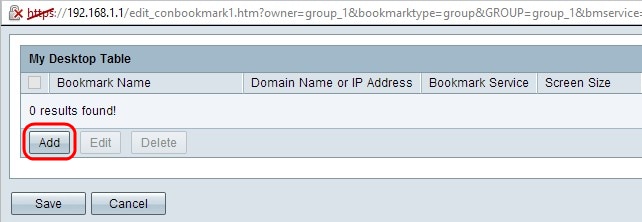
ステップ2:[Add] をクリックして、ドメイン名またはIPアドレス、サービス、画面サイズを追加します。新しい行は次のように追加されます。


ステップ3:[Bookmark Name]フィールドにブックマークの名前を入力します。
ステップ4:[Domain Name or IP Address]フィールドに、サービスのIPアドレスまたはドメイン名を入力します。
ステップ5:[Bookmark Service]ドロップダウンリストから適切なサービスを選択します。
ステップ6:サービスの[Screen Size]ドロップダウンリストから適切な画面サイズを選択します。
ステップ7:[Save]をクリックして設定を保存します。
グループのターミナルサービスの追加
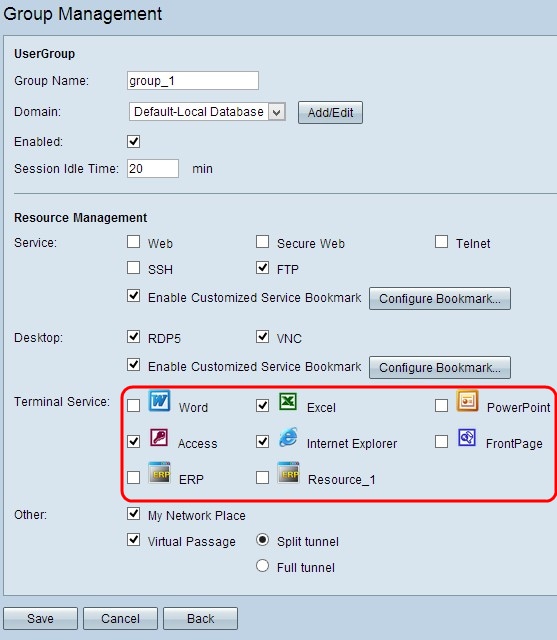
ステップ1:適切なチェックボックスをオンにして、グループのターミナルサービスを許可します。
ステップ2:[Save]をクリックして設定を保存します。
グループのその他のサービスの追加

ステップ1:該当するチェックボックスをオンにして、グループの他のサービスを許可します。
・ My Network Place:Network Placeを使用することを意味します
・ Virtual Passage:SSL VPNへの透過的な接続に使用されます。データの半分を1つのVPNトンネルで転送し、データの半分を別のVPNトンネルで転送する場合は、[VPNの分割(Split VPN)]オプションボタンをクリックします。1つのトンネルですべてのトラフィックを転送するには、[Full Tunnel]をクリックします。
ステップ2:[Save]をクリックして設定を保存します。
既存のユーザグループの編集

ステップ1:特定のオプションボタンをクリックして、SSLステータステーブルから編集するグループを選択します。
ステップ2:[編集]をクリックして編集してください。「グループ管理」ページが開きます。
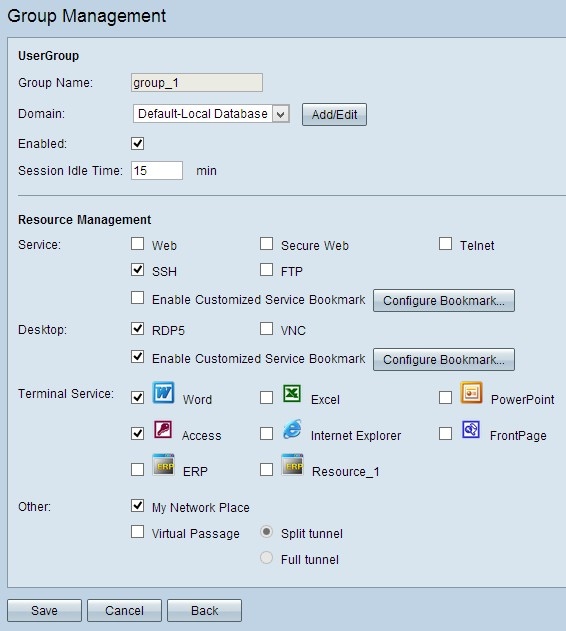
ステップ3:必要な情報を編集します。前の手順に従って、グループを編集します。
ステップ4:[Save]をクリックして設定を保存します。
既存のユーザグループの削除
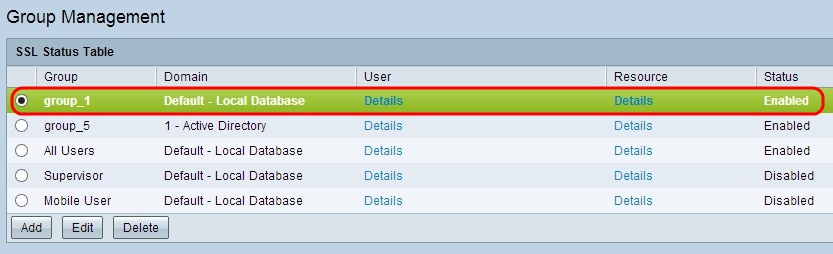
ステップ1:特定のオプションボタンをクリックして、SSLステータステーブルから削除するグループを選択します。
ステップ2:削除するには、[Delete]をクリックします。
 フィードバック
フィードバック